Windows用のビデオプレーヤーに関しては、KMPlayerは、VLC Playerと並んで頭に浮かぶ最初の名前の1つです。このスタンドアロンプレーヤーには、外部コーデックを必要とせずに多数のビデオ形式をサポートする組み込みコーデックが付属しており、何をすべきかを知るよりも多くのカスタマイズオプションを提供します。 AndroidとiOSの両方にはすでに多くの優れたビデオプレーヤーが用意されていますが、より優れたオプションを自由に使用できることは決して痛いことではありません。あなたが好きなら KMPlayer、その開発者が持っていることを知って喜んでいるでしょうAndroidおよびiOSデバイス向けに、Google PlayストアとiTunes App Storeの両方にリリースしました。 Androidバージョンのアプリを試してみてください。
の開発者から期待していたようにKMPlayer、アプリは見栄えが良く機能的なインターフェースを備えています。デバイスで見つかったすべてのビデオファイルのリストがメインビューに表示され、左端からスライドしてファイルシステムのさまざまな部分にアクセスしてビデオを手動で参照できる標準のナビゲーションドロワーがあります。使用可能なメディアは、サムネイルビュー、ファイルサイズ情報、解像度で完全に表示され、名前またはファイルサイズでソートできます。フォルダーに関しては、KMP、カメラフォルダー、ダウンロードフォルダーなどのいくつかの特別なフォルダーが、メディアライブラリーセクションの下のショートカットとして使用できますが、エクスプローラーセクションでは、デバイスの内部または外部ストレージ上のファイルにアクセスできます。

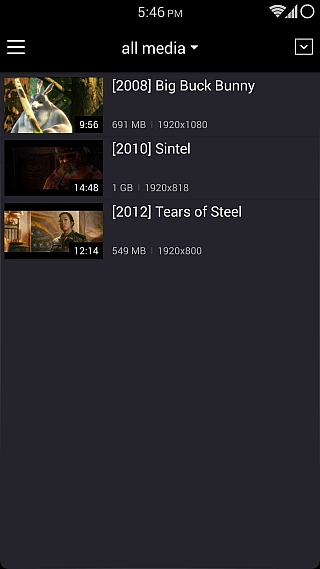
エクスプローラーについては、選択したメモリ上のフォルダの標準リスト。名前、サイズ、日付でソートできます。繰り返しますが、現在開いているフォルダーにある動画ファイルの便利なサムネイルが表示され、そのようなファイルをタップすると、その再生が直接開始されます。
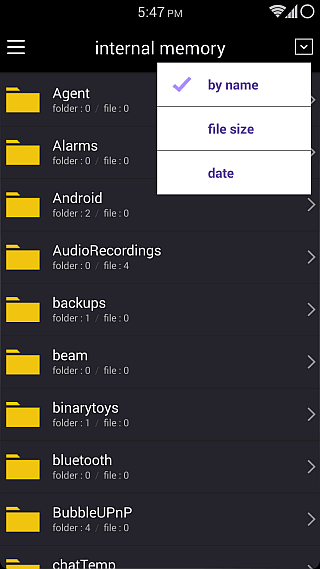
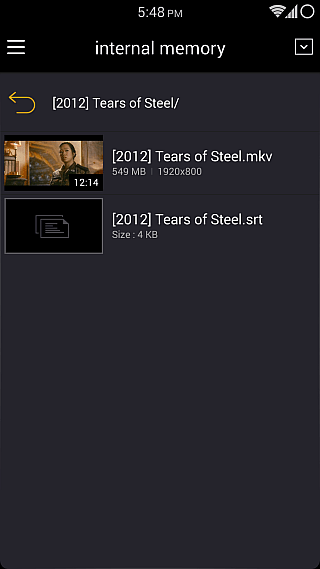
ビデオプレーヤー自体はかなり標準的なように見えますが、期待どおりに機能します。左上のロックボタンは、誤ってタップするのを防ぎ、再生中に現在の方向をロックします。下部には、一時停止/再生、早送り、巻き戻し、次のファイル、前のファイルなどのすべての再生コントロールと、繰り返しの切り替えがあります。一番下のバーの左端のボタンを使用して、再生速度を半分に遅くしたり、最大4倍にしたりできます。一方、右端のボタンを使用すると、ビデオサイズと寸法を手動で中央、ベストフィット、水平または垂直フィット、塗りつぶし、16:9および4:3の間で変更できます。
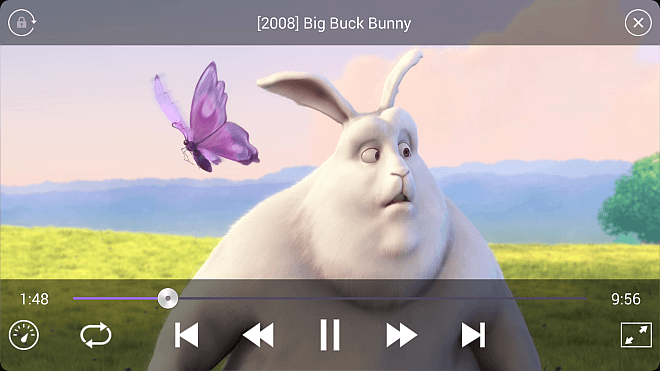
再生の多くはする必要はありませんボタンを介して制御されます。画面の左半分を指で垂直にスライドさせて明るさを調整し、右半分をボリュームで調整します。同様に、水平方向にスワイプすると前後に移動できます。再生中に制御する必要があるのはこれだけです。
KMPlayerの動作をさらに制御したいですか? ナビゲーションドロワーから(全般設定)に移動します。ここで、選択の向きを指定したり、ヘッドセットの検出とリモートコントロールを切り替えたり、再生パフォーマンスオプションを微調整したり、すべてのファイルの表示を有効にしたり、字幕エンコーディングスキームを指定したり、プレーヤーのメディアデータベース。
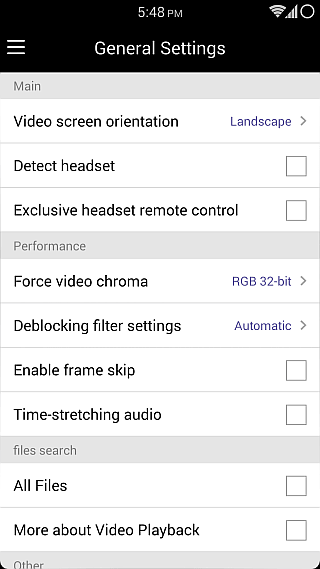
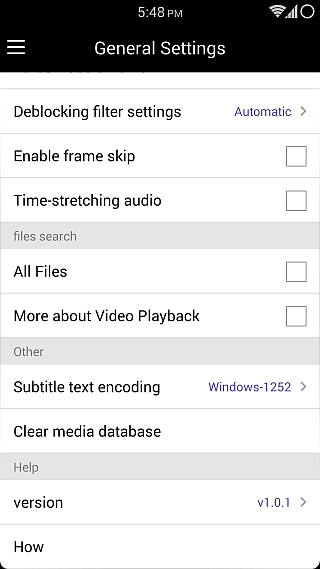
KMPlayerを実際に呼び出すことはありませんがすでに利用可能な素晴らしいオプションにより、いずれかのプラットフォームで革新的なものがあります(Android向けの8つの最高のビデオプレーヤーとiOS向けの11の最高のビデオプレーヤーのリストをご覧ください)。それで素晴らしい。以下のリンクを使用して、OSに適したプレーヤーのバリアントを入手できます。
AndroidにKMPlayerをインストールする
iOSにKMPlayerをインストールする




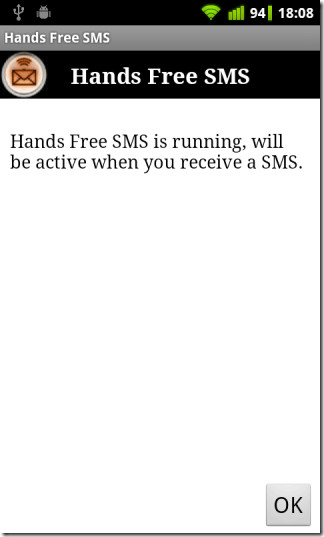
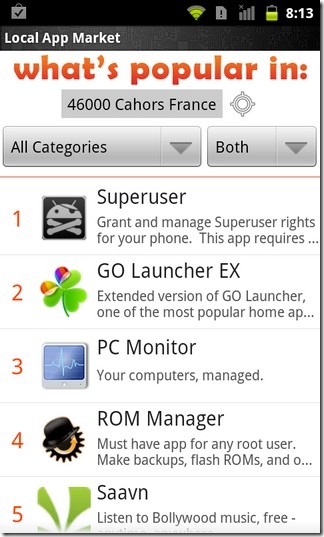







コメント